Du kan ha några viktiga textmeddelanden och röstmemo på din iPhone, spara dem på din dator, och kanske en dag kommer de att hjälpa dig mycket.
Många iPhone-användare kommer att behöva överföring deras filer från iPhone till dator, Såsom textmeddelanden, röstmemon, anteckningar och röstmeddelanden. Människor brukade och måste göra det med iTunes, men tycker ofta att iTunes inte är ett lättanvänt verktyg, och iTunes har en annan brist är att det kommer att täcka tidigare meddelanden som du har säkerhetskopierats på iTunes tidigare. Så var du hittar ett bekvämt och lättanvänt program för att spara textmeddelanden och röstmemo kommer att vara ett stort problem.

De utvecklade överföringsapplikationerna på marknaden har gjort ett bra jobb för att hjälpa människor att lösa detta problem, särskilt uppkomsten av FoneLab och FoneTrans. Enligt undersökningen vet vi att antalet nedladdningar av FoneLab under de senaste åren har upp till 187,000 200,000 och antalet nedladdningar av FoneTrans har överskridit XNUMX XNUMX gånger.
Låt oss tillbaka till vårt ämne, hur använder du applikationen för att överföra textmeddelanden och andra filer från iPhone till dator?
Vi rekommenderar starkt FoneLab till dig. Många applikationer på marknaden har funktionen att överföra textmeddelanden från iPhone till dator, men om du också vill spara andra filer som röstmemo, antecknings- och röstmeddelanden på din dator har FoneLab absoluta fördelar.
✔ Du kan enkelt överföra textmeddelanden, röstmemo från iPhone till dator.
✔ Överför appmeddelanden från Line, Kik, Viber, Messenger, WhatsApp, QQ och WeChat till datorn.
✔ Det säkerställer integriteten för din information efter att du laddat ner dem till din dator.
✔ Du kommer aldrig att förlora ditt viktiga innehåll på iOS-enheter igen.
✔ Det ger dig den bästa användarupplevelsen med sitt enkla gränssnitt.

steg 1 Du bör ladda ner den här appen till din dator och starta den först.
steg 2 Anslut din iPhone till din dator via USB-kabel.
steg 3 Klicka på "Förtroende" på din iPhone om det här är första gången du ansluter din iPhone till datorn, då kommer FoneLab att känna igen din iPhone automatiskt.
steg 4 Se till att vad du väljer är "Återställ från iOS-enhet", klicka på "Starta skanning" och vänta i några sekunder.
steg 5 Klicka på "Meddelanden", "Voicemail"," Anteckningar "," Röstmemo "och andra filer som du vill från vänster sida av FoneLab.
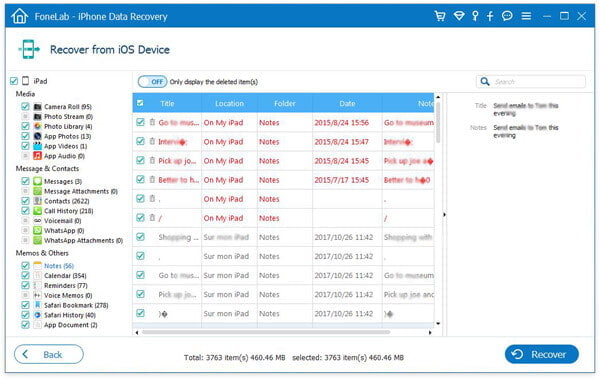
steg 6 Klicka på "Återställ" för att säkerhetskopiera allt du väljer till din dator och ställ in mappen Output.
tips: En annan huvudfunktion för Fonelab är att återställa raderade filer inklusive textmeddelanden, kontakter, foton och många andra viktiga data från din iPhone till datorn.
Klicka här för mer information om Återställ raderade textmeddelanden på iPhone .
Om du bara behöver överföra dina textmeddelanden från iPhone till din dator, kommer FoneTrans att vara en assistent för dig.
steg 1 Anslut iPhone till PC och den här programvaran kommer att upptäcka din iPhone.
steg 2 Klicka på "Meddelanden" på den vänstra kontrollpanelen. Skär textmeddelandena som du vill överföra till datorn.
steg 3 Klicka på "Exportera till PC" och välj det exporterade formatet från "CSV-fil" / "HTML-fil" / "TXT-fil" för att spara dem på din dator.

Ovanstående sätt visar hur du överför röstmemo och textmeddelanden från iPhone till dator. Lätt, eller hur? Du kan prova själv.
Du kan också lära dig mer om produkten med följande videoguide:

